Створення відсічних контурів у InDesign Creative Suite 5
Досліджуйте, як створення контурів відсікання в Adobe InDesign CS5 допомагає у дизайні, дозволяючи блокувати певні ділянки зображення та обтікати їх текстом.
Перш ніж публікувати Flash-фільм у Adobe Flash Creative Suite 5, завжди використовуйте попередній перегляд публікації, щоб перевірити налаштування, створені в діалоговому вікні «Параметри публікації». Як і команда Test Movie, Publish Preview може негайно створити та відобразити SWF-файл у Flash Player для негайного перегляду, але на цьому подібність закінчується.
Попередній перегляд публікації створює попередній перегляд для будь-яких форматів файлів, які ви виберете в діалоговому вікні «Параметри публікації», включаючи веб-сторінки, зображення та проектори. Попередній перегляд дає змогу побачити, як виглядатимуть ці файли, перш ніж ви завершите останнє завдання публікації, і дає можливість налаштувати параметри публікації для досягнення найкращих результатів.
Щоб попередньо переглянути будь-які вибрані формати публікації, виберіть Файл→Опублікувати попередній перегляд і виберіть формат, який потрібно попередньо переглянути. За замовчуванням є файл SWF із супровідною сторінкою HTML.
Попередній перегляд публікації показує, як буде виглядати остаточний фільм на сторінці HTML. Щоб попередньо переглянути HTML та вбудований файл SWF, виберіть Файл→Опублікувати попередній перегляд→HTML.
Натисніть комбінацію клавіш «Опублікувати попередній перегляд» Ctrl+F12 (Windows) або Command+F12 (Mac), щоб створити попередній перегляд із вибору за замовчуванням (сторінки HTML і SWF-файл) у будь-який час.
Якщо HTML або SWF немає серед вибраних форматів публікації, для попереднього перегляду публікації за замовчуванням буде використовуватися наступний формат, який ви вибрали після вибору Параметри публікації→ Формат.
Під час попереднього перегляду фільму за допомогою команди «Тестувати фільм» або «Опублікувати попередній перегляд» (лише для параметра Flash), ви можете використовувати профайлер пропускної здатності. Цей графік з’являється у верхній частині вікна попереднього перегляду та показує загальний розмір файлу вашого фільму, а також те, куди та як дані завантажуються під час відтворення фільму.
Цей крок може мати важливе значення для визначення розміру файлу, який користувачі не можуть завантажити, чи потрібно ефективніше розподіляти об’ємні дані (наприклад, звукові файли чи зображення) по часовій шкалі.
Смужки на графіку з’являються у кадрах, де завантажуються дані, а висота смуги вказує, скільки даних було завантажено, коли курсор відтворення досягнув цього кадру.
Щоб переглянути свій фільм за допомогою Bandwidth Profiler, виберіть Файл→Опублікувати попередній перегляд→Flash. Коли фільм з’явиться у Flash Player, виберіть Перегляд→ Профайлер пропускної здатності.
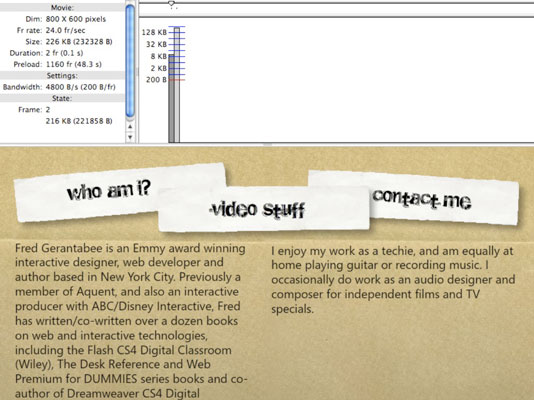
Досліджуйте, як створення контурів відсікання в Adobe InDesign CS5 допомагає у дизайні, дозволяючи блокувати певні ділянки зображення та обтікати їх текстом.
Створення тіні в Adobe Illustrator CS6 — швидкий та простий спосіб додати розмірність та елегантність ілюстрації. Дізнайтеся, як правильно налаштувати тінь для ваших об’єктів.
Дізнайтеся, як застосувати прозорість до SVG-графіки в Illustrator. Дізнайтеся, як виводити SVG із прозорим фоном та застосовувати ефекти прозорості.
Після імпортування зображень у Adobe XD у вас не буде великого контролю за редагуванням, але ви можете змінювати розмір і обертати зображення, як і будь-яку іншу форму. Ви також можете легко округлити кути імпортованого зображення за допомогою кутових віджетів. Маскування зображень Визначаючи закриту форму […]
Коли у вашому проекті Adobe XD є текст, ви можете почати змінювати властивості тексту. Ці властивості включають сімейство шрифтів, розмір шрифту, вагу шрифту, вирівнювання, інтервал між символами (кернінг і відстеження), інтервал між рядками (провідний), заливку, межу (обведення), тінь (тінь) і розмиття фону. Тож давайте розглянемо, як ці властивості застосовуються. Про читабельність і шрифт […]
Як і в Adobe Illustrator, монтажні області Photoshop надають можливість створювати окремі сторінки або екрани в одному документі. Це може бути особливо корисно, якщо ви створюєте екрани для мобільного додатка або невеликої брошури. Ви можете розглядати монтажну область як особливий тип групи шарів, створеної за допомогою панелі «Шари». Його […]
Багато інструментів, які ви знайдете на панелі інструментів InDesign, використовуються для малювання ліній і фігур на сторінці, тому у вас є кілька різних способів створення цікавих малюнків для своїх публікацій. Ви можете створювати будь-що, від простих фігур до складних малюнків всередині InDesign, замість того, щоб використовувати програму для малювання, як-от […]
Загортання тексту в Adobe Illustrator CC — це не те саме, що упаковувати подарунок — це простіше! Обтікання текстом змушує текст обтікати графіку, як показано на цьому малюнку. Ця функція може додати трохи творчості до будь-якого твору. Графіка змушує текст обертатися навколо нього. Спочатку створіть […]
При розробці дизайну в Adobe Illustrator CC вам часто потрібно, щоб фігура була точного розміру (наприклад, 2 x 3 дюйми). Після того, як ви створите фігуру, найкращий спосіб змінити її розмір до точних розмірів — використовувати панель «Трансформувати», показану на цьому малюнку. Виберіть об’єкт, а потім виберіть «Вікно→ Трансформувати до […]
Ви можете використовувати InDesign для створення та зміни графіки QR-коду. QR-коди – це форма штрих-коду, яка може зберігати таку інформацію, як слова, числа, URL-адреси або інші форми даних. Користувач сканує QR-код за допомогою камери та програмного забезпечення на пристрої, наприклад смартфоні, і програмне забезпечення використовує […]







